- โปรแกรมฟรี EaseUS
- Data Recovery Wizard Free
- Todo Backup Free
- Partition Master Free
หน้าสารบัญ
อัปเดตเมื่อ Jul 09, 2025
ใช้ได้กับ Windows 10/8.1/8/7/XP/Vista และ Windows Server 2000/2003/2008/2012/2016/2019
บน Windows ดิสก์เก็บข้อมูลจะแบ่งได้เป็นสองชนิด: ดิสก์พื้นฐานและดิสก์แบบไดนามิก ผู้ใช้จำนวนมากอาจจะสงสัยว่าควรเลือกใช้ดิสก์ชนิดใดในการแบ่งพาร์ติชันไดรฟ์ ก่อนอื่นเราจะเปรียบเทียบลักษณะการใช้งานต่างๆของดิสก์ทั้งสองชนิด
พื้นฐานกับไดนามิก คืออะไร
ดิสก์พื้นฐานคือดิสก์ที่มีการตั้งค่าสำหรับการเก็บข้อมูลพื้นฐานโดยดิสก์พื้นฐานมักจะมีการเก็บพาร์ติชันทั่วในรูปแบบหลัก และตรรกะ สำหรับการเก็บไฟล์พาร์ติชันโดยจะมีการฟอร์แมทเป็นระบบไฟล์ NTFS เป็นค่าตั้งต้น
ดิสก์แบบไดนามิก จะเป็นชนิดดิสก์ที่มีการตั้งค่าสำหรับการเก็บข้อมูลแบบแตกต่างกันจาก ดิสก์พื้นฐานซึ่งทำให้ดิสก์แบบไดนามิก สามารถใช้งานได้มากกว่า
พื้นฐานกับไดนามิก อะไรดีกว่ากัน?
ผู้ใช้บางคนอาจจะไม่ทราบความแตกต่างระหว่างพื้นฐานกับดิสก์แบบไดนามิก เราได้จัดตารางเปรียบเทียบด้านล่างนี้เพื่อช่วยให้คุณทำความเข้าใจความแตกต่างของชนิดดิสก์ และเลือกชนิดที่ดีกว่าสำหรับคุณ
| การเปรียบเทียบ | ดิสก์พื้นฐาน | ดิสก์แบบไดนามิก |
|---|---|---|
| ระบบปฏิบัติการที่รองรับ |
|
|
| จำนวนพาร์ติชันสูงสุด |
|
2,000 พื้นที่ |
| ชนิด พาร์ติชัน |
|
|
| จุดเด่นการใช้งาน |
|
|
จากตารางเปรียบเทียบนี้ จะเห็นได้ว่า ดิสก์พื้นฐานกับดิสก์แบบไดนามิก จะมีความแตกต่างในด้านการรองรับของระบบปฏิบัติการ, จำนวน พาร์ติชัน, ชนิด พาร์ติชัน, และการใช้งาน ซึ่งเห็นได้ชัดว่าดิสก์แบบไดนามิก นั้นเหมาะกับการเก็บข้อมูลขนาดใหญ่ ส่วน ดิสก์พื้นฐานนั้นเหมาะสมสำหรับการเก็บข้อมูลทั่วไป
เป็นไปได้หรือไม่ที่จะแปลงดิสก์แบบไดนามิกเป็นดิสก์พื้นฐาน
ได้ คุณสามารถที่จะแปลงดิสก์แบบไดนามิก เป็น ดิสก์พื้นฐาน
คุณสามารถแปลง ดิสก์พื้นฐานเป็นดิสก์แบบไดนามิก ได้โดยตรงด้วยเครื่องมือการจัดการดิสก์ Windows แต่คุณจะไม่สามารถแปลงดิสก์แบบไดนามิก กลับเป็นพื้นฐานได้หากมีพาร์ติชันอยู่บนดิสก์
ดังนั้นก่อนที่จะแปลงคุณจำเป็นต้องลบพื้นที่และข้อมูลทั้งหมดบนดิสก์แบบไดนามิก ก่อน ซึ่งจะเป็นเรื่องที่คุณคงไม่อยากทำ นอกจากนี้การแปลงนั้นก็ไม่สามารถย้อนกลับได้อีกด้วย
ดังนั้น เป็นไปได้หรือไม่ที่จะแปลงดิสก์แบบไดนามิก เป็น ดิสก์พื้นฐานโดยไม่สูญเสียข้อมูล? คำตอบก็คือสามารถทำได้ ในหน้านี้เราจะแนะนำสามวิธีการแปลงจากดิสก์แบบไดนามิก เป็น ดิสก์พื้นฐานโดยไม่สูญเสียข้อมูล
- วิธีที่ 1. แปลงดิสก์แบบไดนามิกเป็นดิสก์พื้นฐานด้วย EaseUS Partition Master
- วิธีที่ 2. เปลี่ยนดิสก์แบบไดนามิกเป็นดิสก์พื้นฐานด้วยการจัดการดิสก์
- วิธีที่ 3. แปลงดิสก์แบบไดนามิกเป็นดิสก์พื้นฐานด้วยพร้อมท์คำสั่ง(cmd)
อ่านเนื้อหาต่อไปนี้เพื่อเรียนรู้วิธีการแปลงดิสก์
วิธีการแปลงดิสก์แบบไดนามิกเป็นดิสก์พื้นฐานโดยไม่มีข้อมูลสูญหาย
ใช้ได้กับ: ผู้ใช้งาน Windows ทั้งมือใหม่และมืออาชีพ สามารถแปลงไดนามิกเป็นพื้นฐานใน 3 ขั้นตอนโดยไม่มีข้อมูลสูญหาย
โปรแกรมจัดการพาร์ติชัน- EaseUS Partition Master ช่วยให้คุณสามารถแปลงดิสก์แบบไดนามิก เป็นพื้นฐานหรือกลับกันในไม่กี่คลิก ด้วยเครื่องมือนี้คุณสามารถทำการแปลงดิสก์ได้โดยตรง และไม่มีพื้นที่หรือข้อมูลสูญหาย
下载按钮
วิธีการใช้งาน: แปลงดิสก์แบบไดนามิก เป็น ดิสก์พื้นฐานด้วย EaseUS Partition Master
ขั้นตอนที่ 1. ติดตั้งและเปิดใช้งาน EaseUS Partition Master บนคอมพิวเตอร์ Windows ของคุณ
ขั้นตอนที่ 2. เลือกดิสก์แบบไดนามิกที่คุณต้องการแปลงเป็นพื้นฐาน จากนั้นคลิกขวาแล้วเลือก "Convert to Basic"(แปลงเป็นพื้นฐาน)
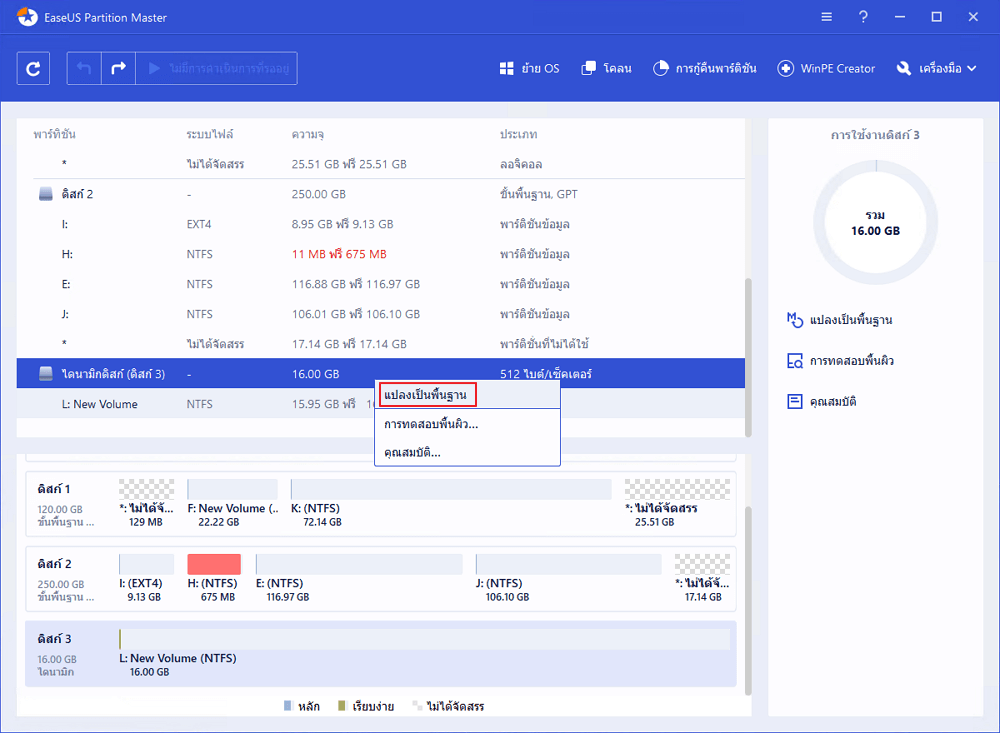
ขั้นตอนที่ 3. คลิก "OK"(ตกลง) ที่หน้าต่างที่แสดงขึ้น แล้วจะเป็นการเพิ่มเป็นรายการที่รอการดำเนินการ
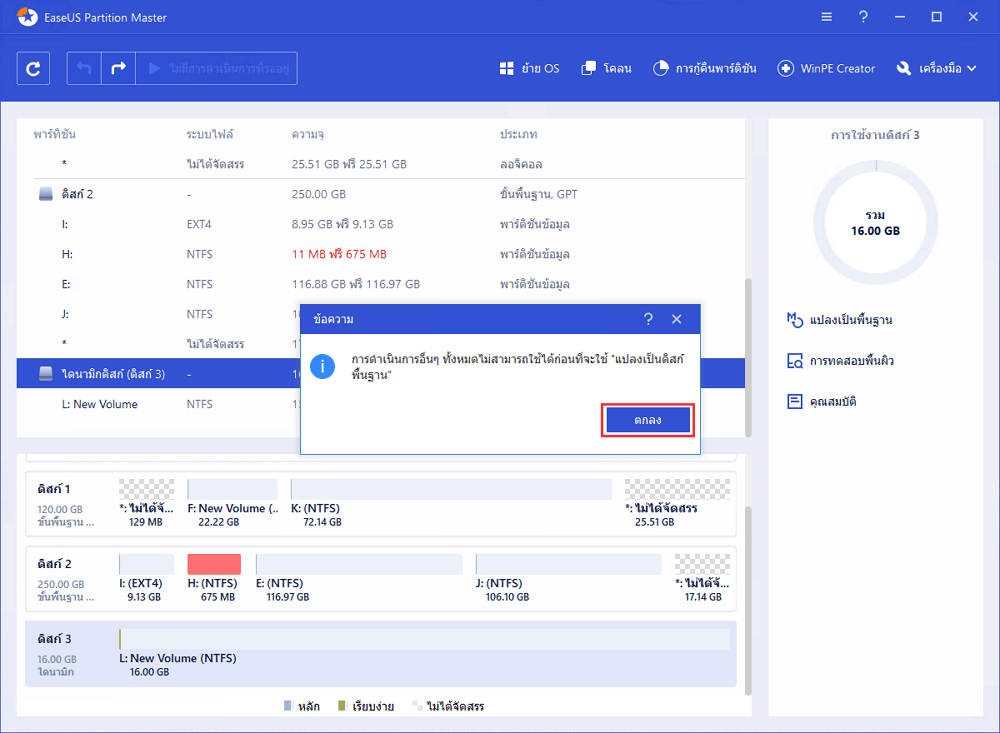
ขั้นตอนที่ 4. คลิกปุ่ม "Execute 1 Operation" (ดำเนินการ 1 ครั้ง)ที่มุมซ้ายบนแล้วคลิก "Apply"(นำไปใช้) เพื่อเริ่มการแปลงไดนามิกเป็นดิสก์พื้นฐาน จากนั้นคุณสามารถใช้เครื่องมือจัดการพาร์ติชันนี้ในการปรับขนาด เคลื่อนย้าย โคลน ฟอร์แมท และลบพาร์ติชันได้
เมื่อ EaseUS Partition Master ได้ทำการแก้ไขดังกล่าวแล้ว คุณจะเห็นดิสก์แบบไดนามิก ได้ผ่านการแปลงเป็นพื้นฐาน ในการจัดการดิสก์ Windows ตามรูป:
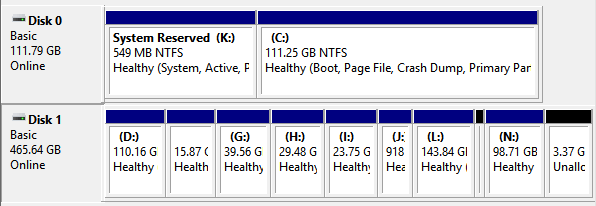
จากนั้นคุณสามารถใช้งานระบบ "ปรับขนาด / ย้ายพาร์ติชัน" เพื่อปรับขนาดพาร์ติชันบนดิสก์พื้นฐานแต่ในกรณีที่คุณต้องการแปลงดิสก์พื้นฐานเป็นดิสก์แบบไดนามิก คุณก็สามารถใช้โปรแกรมนี้ในการจัดการเช่นเดียวกัน
วิธีแปลงดิสก์แบบไดนามิกเป็นดิสก์พื้นฐานด้วยการจัดการดิสก์
ใช้ได้กับ: ผู้ใช้ Windows ที่มีความชำนาญจำเป็นต้องมีการลบพาร์ติชันซึ่งจะทำให้เกิดข้อมูลสูญหาย
จากที่ได้กล่าวไปข้างต้น หากคุณต้องการใช้เครื่องมือจัดการดิสก์ของ Windows ในการแปลงดิสก์แบบไดนามิกเป็นพื้นฐานคุณจะต้องลบพื้นที่ทั้งหมดบนดิสก์แบบไดนามิก ก่อน
- คำเตือน
- ในการแปลงดิสก์แบบไดนามิก กลับเป็น ดิสก์พื้นฐานด้วยการจัดการดิสก์ คุณจะต้องลบพื้นที่ทั้งหมดบนดิสก์ ทำให้ข้อมูลสูญหาย
- คุณควรทำการสำรองข้อมูลทั้งหมดที่คุณต้องการเก็บก่อนดำเนินการต่อ
วิธีการใช้งาน: การแปลงแบบไดนามิกเป็นพื้นฐานด้วยการจัดการดิสก์
คุณสามารถเลือกใช้ Windows การจัดการดิสก์ ได้ฟรีในการแปลงดิสก์แบบไดนามิก เป็นพื้นฐานโดยสามารถทำได้ในสามขั้นตอนตามด้านล่าง:
1. เก็บสำรองข้อมูลพื้นที่ทั้งหมดบนดิสก์ที่คุณต้องการแปลงจากแบบไดนามิกเป็น พื้นฐาน
2.ใน การจัดการดิสก์ คลิกลาก (หรือคลิกขวา) เลือกทุกพื้นที่บนดิสก์แบบไดนามิก ที่คุณต้องการแปลงเป็น ดิสก์พื้นฐานจากนั้นคลิก "ลบไดรฟ์ข้อมูล"
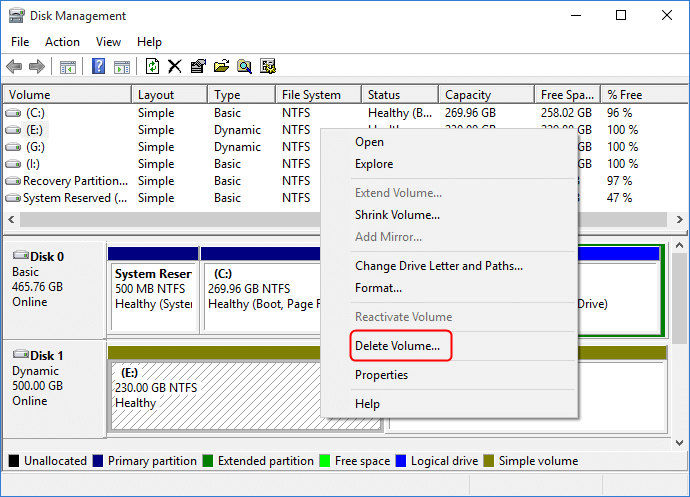
3.คลิก "ตกลง" เพื่อยืนยันการลบ
4.เมื่อทุกพื้นที่บนดิสก์นั้นถูกลบ คลิกขวาที่ดิสก์แล้วคลิก "เปลี่ยนแปลงดิสก์พื้นฐาน"
บนระบบปฏิบัติการรุ่นใหม่ ดิสก์นั้นจะมีการแปลงเป็น ดิสก์พื้นฐานโดยอัตโนมัติเมื่อคุณลบทุกพื้นที่บนดิสก์แบบไดนามิก ออก

คำแนะนำเพิ่มเติม - การแปลงดิสก์แบบไดนามิก ที่มีไดรฟ์กระจกเงาเป็นพื้นฐาน
ในการแปลงดิสก์แบบไดนามิก ที่มีไดรฟ์กระจก คุณจะต้องหยุดการใช้งานไดรฟ์กระจก ก่อนที่จะสามารถลบออกไปได้
ขั้นตอนที่ 1. คลิกขวาที่ "พีซีเครื่องนี้" แล้วเลือก"จัดการ" -> "ที่เก็บข้อมูล" -> "การจัดการดิสก์"
ขั้นตอนที่ 2. คลิกขวาที่ ไดรฟ์กระจกs แล้วเลือก "หยุดไดรฟ์กระจก" หรือเลือก "นำกระจกออก" เพื่อหยุดการใช้งานระบบ
หากพาร์ติชันบูท/ระบบปฏิบัติการอยู่บน ไดรฟ์กระจก คุณจะต้องเลือก "นำกระจกออก"
โปรดสำรองข้อมูลสำคัญทั้งหมดก่อนดำเนินการต่อ
เมื่อคุณได้เลือก "หยุดไดรฟ์กระจก" หรือ "นำกระจกออก" แล้ว พื้นที่เหล่านั้นก็จะกลับเป็นพื้นที่ทั่วไป ซึ่งคุณสามารถลบได้จากเมนูคลิกขวา
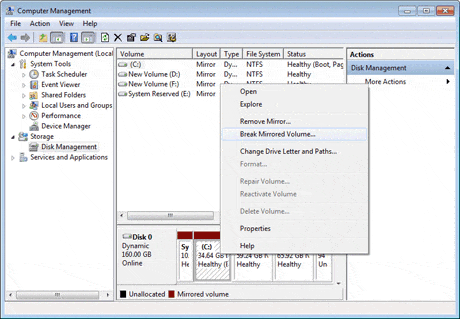
ขั้นตอนที่ 3. จากนั้นทำการแปลงดิสก์แบบไดนามิก เป็น ดิสก์พื้นฐานด้วยการลบพื้นที่ทั้งหมดบนดิสก์
คลิกขวาที่ดิสก์แบบไดนามิก แล้วเลือก "เปลี่ยนแปลงเป็นพื้นฐาน" หากไม่มีการแปลงอัตโนมัติ เมื่อดิสก์แบบไดนามิก ได้มีการแปลงเป็น ดิสก์พื้นฐานเรียบร้อยแล้ว คุณก็จะสามารถสร้างพาร์ติชันใหม่บนดิสก์ได้อีกครั้ง
วิธีการแปลงดิสก์แบบไดนามิกเป็นดิสก์พื้นฐานด้วยพร้อมท์คำสั่ง(cmd)
เหมาะสำหรับ: ผู้ใช้ Windows ที่มีความชำนาญหรือเป็นมืออาชีพ, ผู้ดูและระบบ
การใช้พร้อมท์คำสั่ง(cmd) ในการแปลงแบบไดนามิกเป็นพื้นฐานนั้นมีความซับซ้อนมากกว่าการใช้ EaseUS Partition Master หรือ การจัดการดิสก์มาก และการกระทำที่ผิดพลาดอาจทำให้เกิดข้อมูลสูญหายหรือปัญหาขัดข้องร้ายแรงได้
โปรดใช้ความระวังในการแปลงดิสก์เป็นพื้นฐานและกระบวนการนี้ก็จะลบพาร์ติชันและข้อมูลทั้งหมดบนดิสก์เช่นกัน จึงควรสำรองข้อมูลก่อนดำเนินการ
วิธีการใช้งาน: ขั้นตอนการแปลงดิสก์แบบไดนามิก เป็น ดิสก์พื้นฐานด้วยพร้อมท์คำสั่ง(cmd)
ขั้นตอนที่ 1. พิมพ์ cmdในแถบค้นหาแล้วคลิกขวาที่พร้อมท์คำสั่ง(cmd) เลือก "เรียกใช้ในฐานะผู้ดูแล"
ขั้นตอนที่ 2. พิมพ์ diskpart แล้วกด Enter เพื่อเปิด DiskPart.
ขั้นตอนที่ 3. พิมพ์คำสั่งต่อไปนี้แล้วกด Enter ระหว่างแต่ละคำสั่ง:
- list disk
- select disk 1เปลี่ยน 1 เป็นเลขดิสก์ของดิสก์แบบไดนามิก)
- detail disk
- select volume 2(เปลี่ยน 2 เป็นหมายเลขของพื้นที่ที่ต้องการลบ)
- delete volume 2
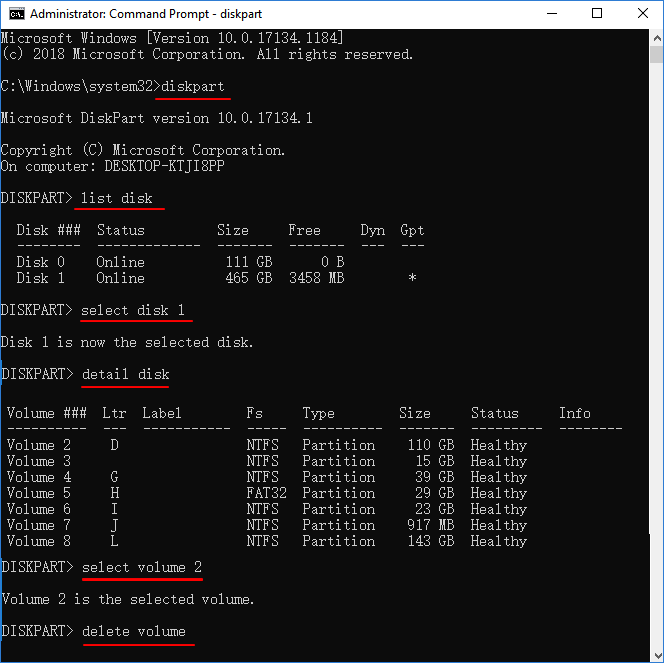
ทำตามขั้นตอนข้างต้นจนคุณได้ลบพื้นที่ทั้งหมดบนดิสก์
ขั้นตอนที่ 4. เมื่อคุณได้ลบพื้นที่ทั้งหมดเรียบร้อยแล้ว พิมพ์คำสั่งต่อไปนี้แล้วกด Enter ระหว่างแต่ละคำสั่ง
- select disk 1(เปลี่ยน 1 เป็นเลขดิสก์ของดิสก์แบบไดนามิก)
- convert basic
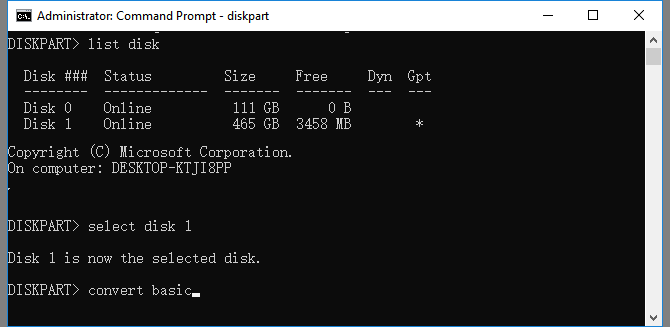
ขั้นตอนที่ 5. พิมพ์ exit เมื่อดำเนินการเสร็จสิ้น
หลังจากนั้นแล้ว คุณได้แปลงดิสก์เป็น ดิสก์พื้นฐานเรียบร้อย และคุณสามารถสร้างพาร์ติชันเพื่อเก็บข้อมูลได้
ข้อสรุป
ในหน้านี้ เราได้เปรียบเทียบ ดิสก์พื้นฐานกับดิสก์แบบไดนามิก และได้แนะนำ 3 วิธีการสำหรับผู้ใช้ Windows ทั้งมือใหม่และมืออาชีพในการแปลงดิสก์แบบไดนามิก เป็น MBR
หากคุณกำลังมองหาวิธีการแปลงดิสก์แบบไดนามิก เป็น ดิสก์พื้นฐานโดยไม่มีข้อมูลสูญหาย EaseUS Partition Master สามารถช่วยคุณได้
下载按钮
คำถามที่พบบ่อยเกี่ยวกับการแปลงดิสก์แบบไดนามิกเป็นพื้นฐาน
1. สามารถแปลงดิสก์แบบไดนามิก เป็นพื้นฐานโดยไม่สูญเสียข้อมูลได้หรือไม่
ได้ โดยคุณมีสามวิธีการที่จะแปลงดิสก์แบบไดนามิก เป็นพื้นฐานผู้ใช้สามารถสำรองข้อมูลไว้บนฮาร์ดไดรฟ์อื่น จากนั้นให้ทำการลบพื้นที่บนดิสก์ทั้งหมดและแปลงดิสก์ได้
2. สามารถแปลงแบบไดนามิกเป็นพื้นฐานได้อย่างไร
ดิสก์แบบไดนามิก นั้นมีความยืดหยุ่นในการใช้งานมากกว่า ดิสก์พื้นฐานโดยความแตกต่างจะมีในด้านของระบบปฏิบัติการที่รองรับ, จำนวน พาร์ติชัน, ชนิด พาร์ติชัน, การใช้งาน ซึ่งเห็นได้ชัดว่าดิสก์แบบไดนามิก นั้นเหมาะกับการเก็บข้อมูลขนาดใหญ่ ส่วน ดิสก์พื้นฐานนั้นเหมาะสมสำหรับการเก็บข้อมูลทั่วไป
3.จะเกิดอะไรขึ้นหากมีการแปลงเป็นดิสก์แบบไดนามิก
กระบวนการแปลง ดิสก์พื้นฐานเป็นดิสก์แบบไดนามิก นั้นไม่สามารถย้อนกลับได้ เมื่อคุณได้แปลง ดิสก์พื้นฐานเป็นดิสก์แบบไดนามิก แล้วคุณจะไม่สามารถแปลงกลับมาเป็น ดิสก์พื้นฐานได้จนกว่าคุณจะลบพื้นที่ทั้งหมดบนดิสก์นั้น
เราสามารถช่วยคุณได้อย่างไร?
บทความที่เกี่ยวข้อง
-
วิธีแก้ไขข้อผิดพลาด DiskPart Virtual Disk Service ในปี
/2025/07/09
-
Paragon Migrate OS to SSD 4.0 ทางเลือกฟรี [คู่มือปี 2024]
![author icon]() Suchat/2025/07/09
Suchat/2025/07/09 -
วิธีเรียกใช้ CHKDSK / F / R / X แก้ไขข้อผิดพลาดฮาร์ดไดรฟ์ Windows 10
![author icon]() Suchat/2025/07/09
Suchat/2025/07/09 -
คำแนะนำฉบับสมบูรณ์: เริ่มต้นฮาร์ดไดรฟ์บน Windows 10/11
![author icon]() Suchat/2025/07/09
Suchat/2025/07/09
EaseUS Partition Master

จัดการพาร์ติชั่นและเพิ่มประสิทธิภาพดิสก์อย่างมีประสิทธิภาพ
